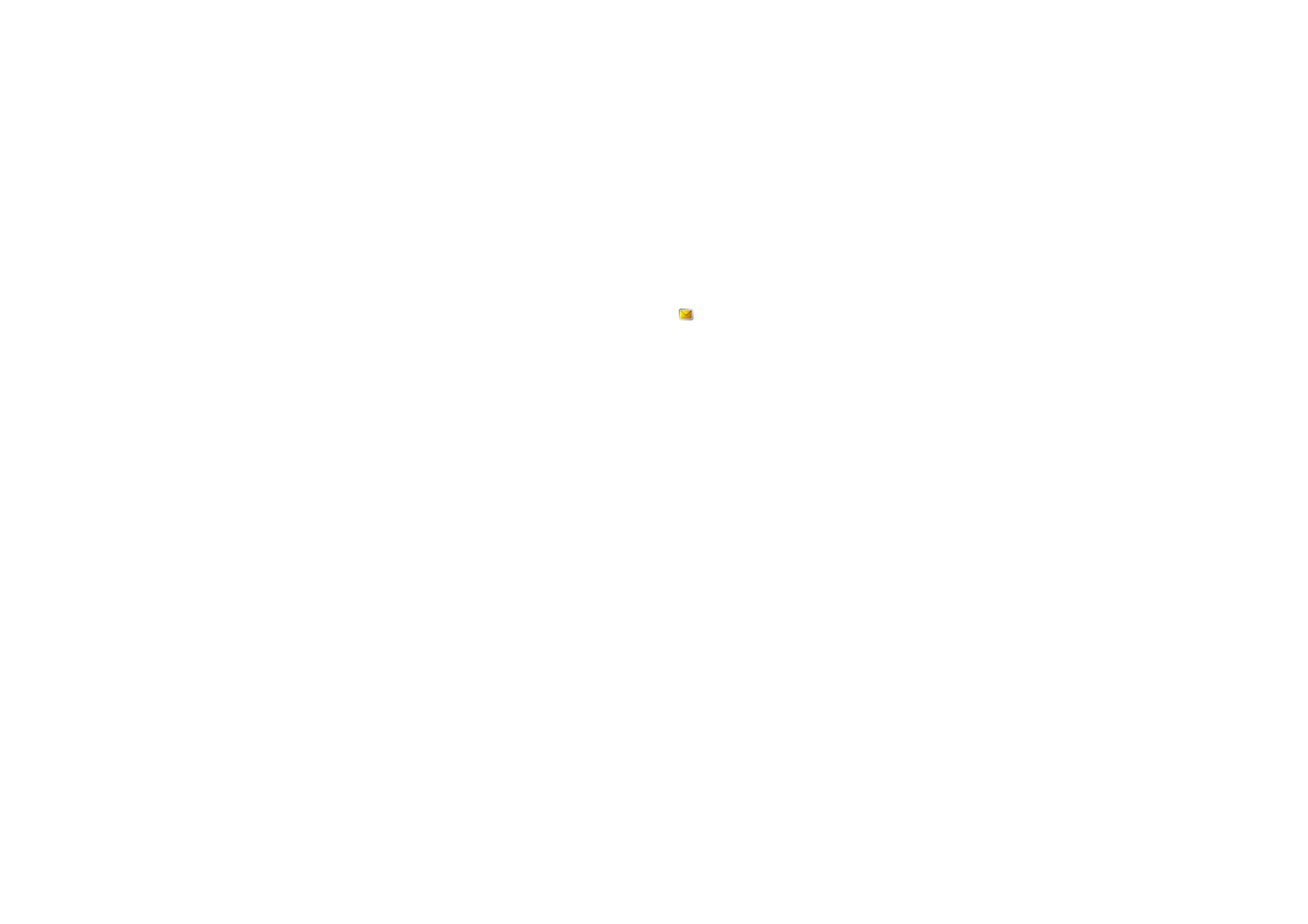
■ Multimedia-Mitteilungen (MMS)
Eine Multimedia-Mitteilung kann Text, einen Soundclip, ein Bild, einen
Kalendereintrag, eine Visitenkarte oder einen Videoclip enthalten. Wenn die
Mitteilung zu groß ist, kann das Telefon die Mitteilung nicht empfangen. Je
nach Netz können Sie Kurzmitteilungen mit einer Internetadresse empfangen,
unter der Sie die Multimedia-Mitteilung anzeigen können.
Weitere Informationen zu Einstellungen für Multimedia-Mitteilungen finden Sie
unter
Multimedia-Mitteilungen
auf S.
62
. Informationen zur Verfügbarkeit und zu
den Nutzungsvoraussetzungen des Multimedia-Mitteilungsdienstes erhalten Sie
von Ihrem Diensteanbieter.
Sie können keine Multimedia-Mitteilungen empfangen, während Sie ein Gespräch
führen, ein Spiel oder eine andere Java-Anwendung ausführen oder während eine
GSM-Datenverbindung aktiv ist. Da der Empfang von Multimedia-Mitteilungen
aus verschiedenen Gründen fehlschlagen kann, sollten Sie sich bei wichtigen
Mitteilungen nicht allein auf sie verlassen.
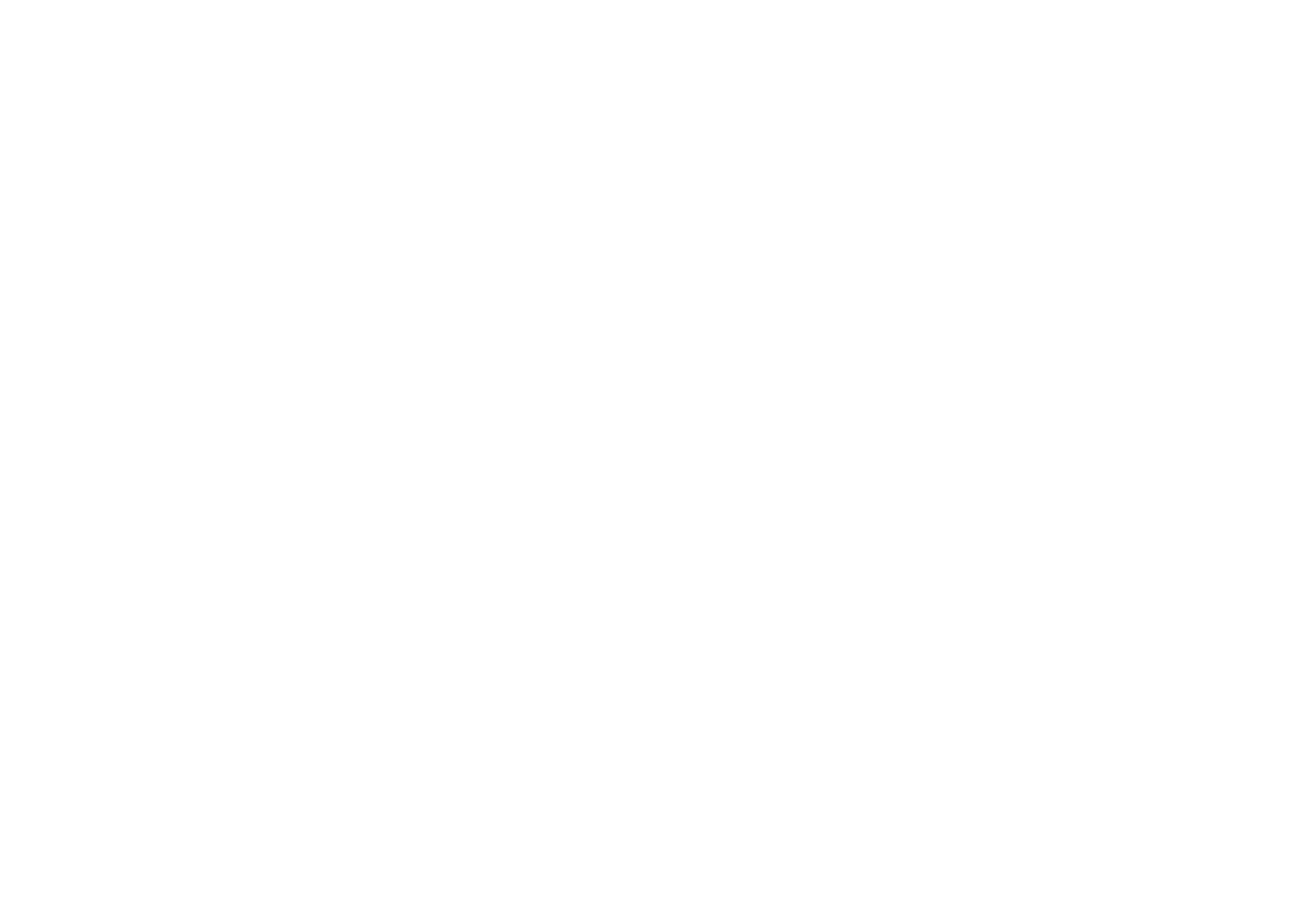
44
Copyright
© 2006 Nokia. All rights reserved.
Verfassen und Senden einer Multimedia-Mitteilung
1. Wählen Sie
Menü
>
Mitteilungen
>
Mitteilung verfassen
>
Multimedia
.
2. Um die Mitteilung zusammenzusetzen, wählen Sie ein Eingabefenster und
Einfügen
und wählen Sie die folgenden Optionen.
Text
, um einen Text zu schreiben.
Bild
,
Soundclip
oder
Videoclip
, um eine Datei aus der
Galerie
einzufügen oder
um ein neues Bild, Video oder einen neuen Soundclip aufzunehmen, das bzw.
der zu der Mitteilung hinzugefügt werden soll.
Visitenkarte
, um einen Kontakt hinzuzufügen aus den
Namen
Kalendereintrag
, um einen Eintrag hinzuzufügen aus dem
Kalender
Seite
, um eine Seite in die Mitteilung einzufügen. Das Telefon unterstützt
mehrseitige Multimedia-Mitteilungen (Seiten). Jede Seite kann Text, ein Bild,
einen Kalendereintrag, eine Visitenkarte oder einen Soundclip enthalten. Zum
Öffnen der gewünschten Seite bei einer Mitteilung, die mehrere Seiten enthält,
wählen Sie
Option.
>
Vorige Seite
oder
Nächste Seite
. Um das Intervall
zwischen den Seiten einzustellen, wählen Sie
Option.
>
Seitenlaufzeit
. Um
eine Folie innerhalb der Mitteilung zu verschieben, wählen Sie
Option.
>
Folie
verschieben
.
3. Um die Mitteilung zu senden, wählen Sie
Senden
. Geben Sie die
Telefonnummer der Empfänger in das Eingabefeld
An:
ein oder wählen Sie
Hinzuf.
, um die Telefonnummer aus verschiedenen Listen zu wählen. Geben
Sie alternativ Text in das Eingabefeld
Betreff:
ein. Wählen Sie das Feld
Präsentation:
und
Ändern
, um Multimedia-Objekte hinzuzufügen oder zu
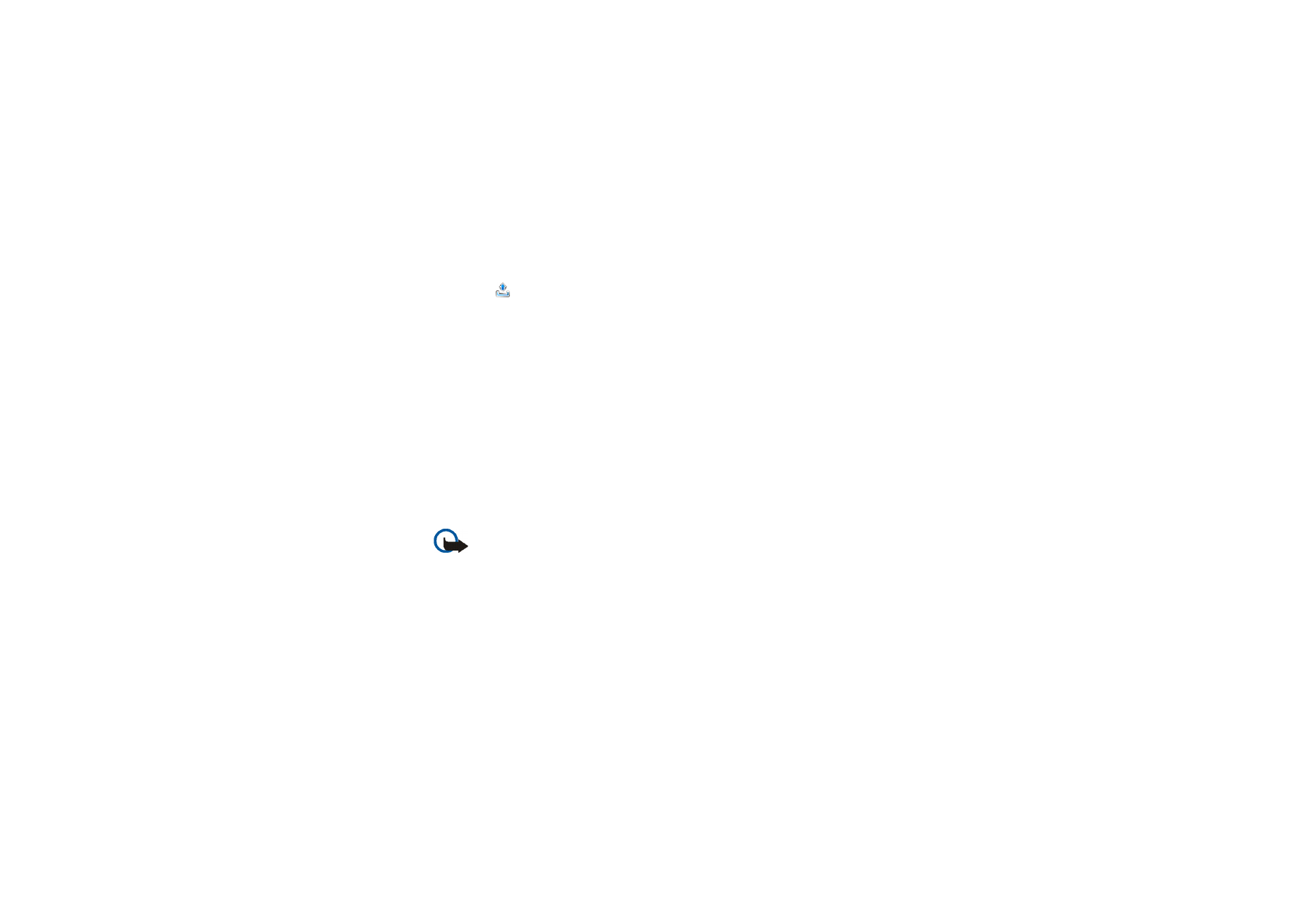
45
Copyright
© 2006 Nokia. All rights reserved.
löschen. Wählen Sie
Senden
, um die Mitteilung in den Ordner
Ausgang
zu
verschieben, von wo wie gesendet wird.
Während des Versendens einer Multimedia-Mitteilung wird das animierte
Symbol
angezeigt. Sie können gleichzeitig andere Funktionen des Telefons
verwenden. Wenn der Sendevorgang fehlschlägt, wird mehrmals erneut
versucht, die Mitteilung zu senden. Wenn die Mitteilung nicht gesendet
werden kann, verbleibt sie im Ordner
Ausgang
und Sie können später erneut
versuchen, sie zu senden.
Wenn Sie
Speichern gesendeter Mitteilungen
>
Ja
wählen, wird die gesendete
Mitteilung im Ordner
Gesendete Obj.
gespeichert. Weitere Informationen
finden Sie unter
Multimedia-Mitteilungen
auf S.
62
. Wenn die Mitteilung
gesendet wurde, bedeutet dies nicht, dass sie bei der Zieladresse empfangen
wurde.
Das Kopieren, Ändern, Übertragen oder Weiterleiten bestimmter Bilder sowie von Musik
(auch Klingeltöne) und anderen Inhalten kann aufgrund von Urheberrechten verboten sein.
Lesen und Beantworten einer Multimedia-Mitteilung
Wichtig: Öffnen Sie Mitteilungen mit äußerster Vorsicht.
Multimedia-Mitteilungsobjekte können schädliche Software enthalten oder auf
andere Weise Schäden an Ihrem Gerät oder PC verursachen.
Wenn eine Multimedia-Mitteilung empfangen wurde, wird der Text
Multimedia-Mitteilung empfangen
angezeigt.
1. Wenn Sie die Meldung lesen möchten, wählen Sie
Zeigen
. Um sie später
anzusehen, wählen Sie
Ende
. Um die Mitteilung zu einem späteren Zeitpunkt
zu lesen, wählen Sie
Menü
>
Mitteilungen
>
Eingang
. Eine ungelesene
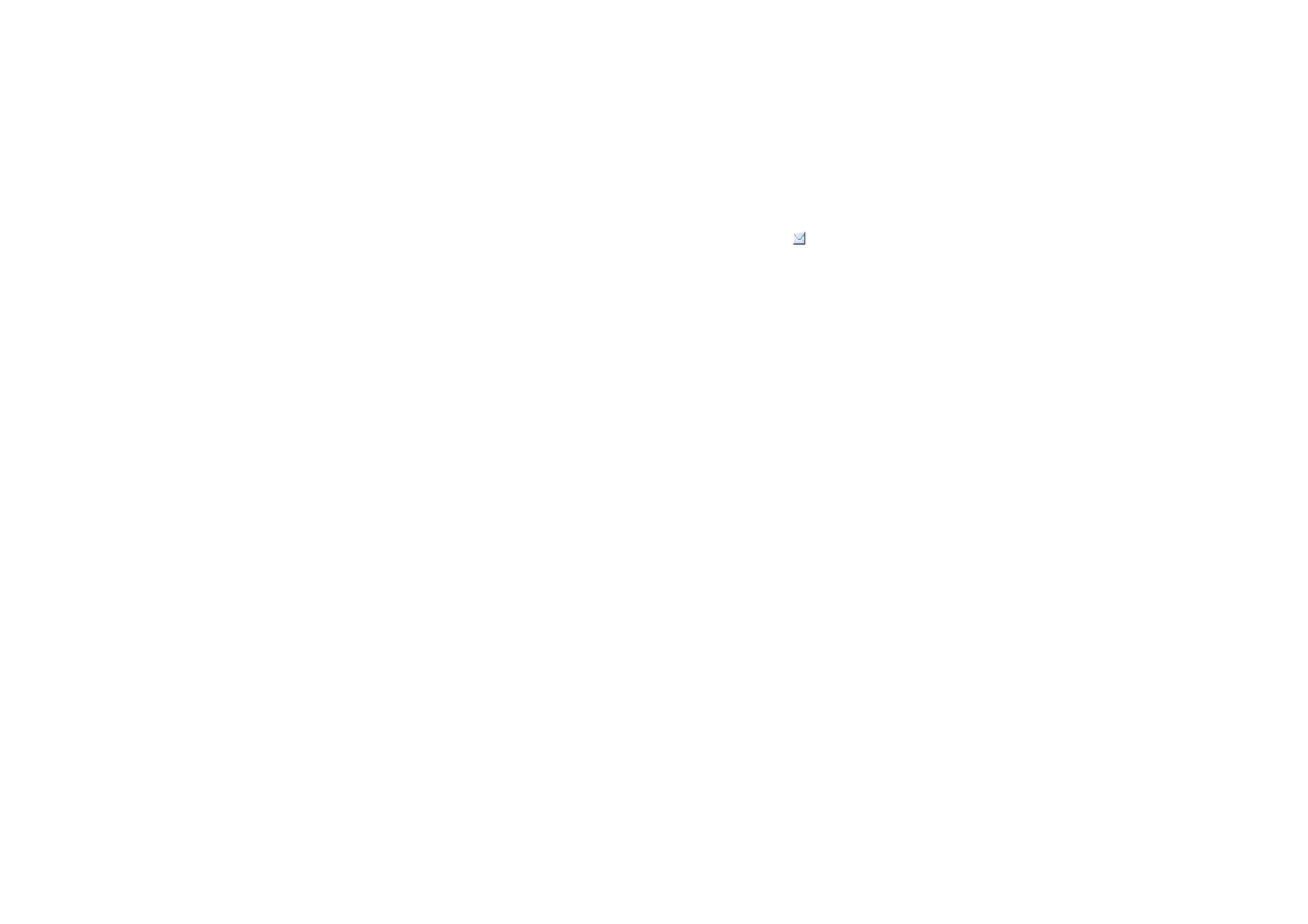
46
Copyright
© 2006 Nokia. All rights reserved.
Mitteilung wird in der Liste der Mitteilungen durch das Symbol
gekennzeichnet. Wählen Sie die gewünschte Mitteilung aus.
2. Die Funktion der mittleren Auswahltaste ändert sich, je nachdem, welcher
Anhang in der Mitteilung gerade angezeigt wird:
Um die vollständige Mitteilung anzuzeigen, wenn die empfangene Mitteilung
eine Präsentation, einen Soundclip oder einen Videoclip enthält, wählen Sie
Wiederg.
.
Um eine Visitenkarte oder einen Kalendereintrag anzuzeigen oder ein Thema
zu öffnen, wählen Sie
Öffnen
.
3. Zum Antworten auf eine Mitteilung wählen Sie
Option.
>
Antworten
>
Kurzmitteilung
,
Multimedia
oder
Audiomitteilung
. Geben Sie die
Antwortmitteilung ein und wählen Sie
Senden
. Sie können die Antwort nur an
die Person senden, von der Sie die ursprüngliche Mitteilung erhalten haben.
Wählen Sie
Option.
, um verfügbare Optionen aufzurufen.